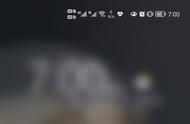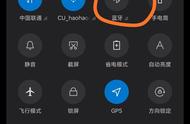或者,您可以组合使用按钮来关闭 iPhone,然后再将其打开。iPad和Mac也是如此。
更新您的 iPhone、iPad 或 Mac有时,Apple 会发布包含针对各种连接问题的修复程序的更新。因此,您需要确保您的设备已更新到最新版本的 iOS、iPadOS 或 macOS。
在iPhone或iPad上,前往“设置”>“通用”>“软件更新”。如果有可用更新,您会看到它已列出并可以选择“下载并安装”或“立即安装”。
在 Mac 上,前往“系统设置”>“通用”>“软件更新”。如果有可用更新,您会在此处看到它。

此外,您可以 尝试手动触发 AirPods 固件更新。
再次配对您的 AirPods如果无法正常工作,尤其是当您根本无法连接时,可能值得尝试再次配对您的 AirPods。
要在 iPhone 或 iPad 上执行此操作,首先通过点击 AirPods 旁边的“i”按钮,在设置 > 蓝牙下“忘记”您的 AirPods,然后使用底部的“忘记此设备”选项。

现在,将 AirPods 放在充电盒中并将它们放在 iPhone 或 iPad 旁边,重新连接它们。
在 Mac 上,前往“系统设置”>“蓝牙”。单击 AirPods 旁边的“i”,然后选择“忘记此设备”。

要配对您的 AirPods,请将它们放入充电盒并打开盖子。进入系统设置 > 蓝牙。然后,按住机箱背面的设置按钮。从“我的设备”列表中选择您的 AirPods,然后点按“连接”。